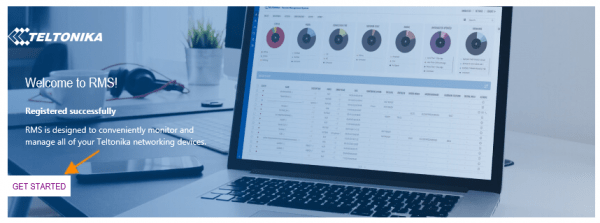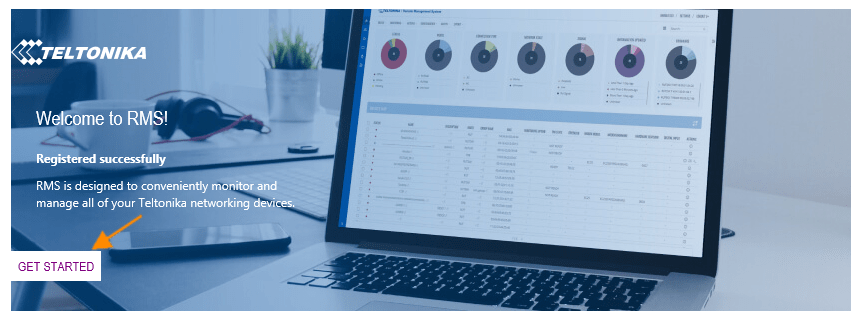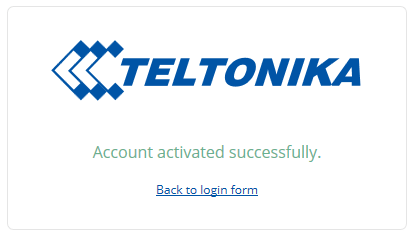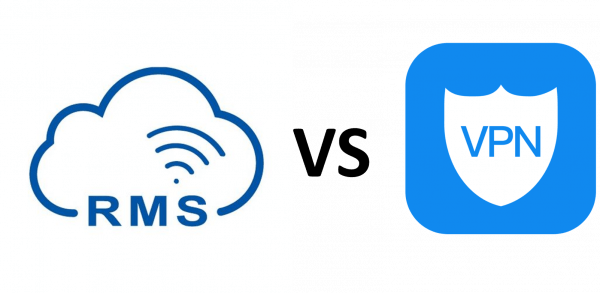Si has comprado un router Teltonika, el fabricante te ofrece el servicio de monitorización RMS totalmente GRATIS durante 30 días para que lo pruebes. Una vez finalizado este período puedes adquirir nuevas licencias en nuestra Tienda Online o contactando con nosotros directamente. Te explicamos cómo hacerlo.
Crea una cuenta en RMS
- Conéctate al servidor RMS de Teltonika y pincha en el link Register new account
- En la siguiente página rellena todos los campos obligatarios marcados con * prestando especialmente atención al username y correo electrónico ya que si posteriormente quieres adquirir licencias de pago necesitarás esta información para identificarte y que recibas las licencias en tu cuenta. También es importante que escojas tu país para que así el fabricante te pueda redirigir al reseller de tu país en caso de necesidad. Recuerda que el password debe tener al menos 8 posiciones incluyendo una mayúscula, un número y un carácter especial.
- Pincha en Register. En unos segundos deberás recibir un email de rms@teltonika.lt con el asunto Welcome to RMS!. Si no lo recibes revisa tu carpeta de Spam.
- Pincha en el texto GET STARTED y serás redirigido a una página web de confirmación de tu registro.
- Ya estás registrado y ya puedes entrar con tus credenciales.
Añade tu router a RMS
La conexión de cualquier router al servidor RMS está habilitada por defecto. Por eso lo único que tienes que hacer es añadir tu router a la plataforma. Para ello sigue los pasos siguientes:
- Pincha en el icono ADD+ si es el primer router o en el Menú Device – Add Device del menú superior si ya tienes otros routers previamente añadidos.
- A continuación selecciona la empresa (sólo tendrás la que creaste en el proceso de alta) y el tipo de dispositivo (RUT o TRB).
- Dale un nombre indicativo al router y a continuación tienes que entrar el número de serie del router y la dirección MAC LAN. Esta información la puedes encontrar en la etiqueta del router que está pegada al router y también en la caja de embalaje. También puedes ver esta información en la opción RMS del menú System – Administration del servidor web de configuración.
- A continuación pincha en ADD y selecciona el tipo de licencia. Si el router nunca se ha registrado en RMS el sistema te ofrecerá por defecto la licencia gratuita de Free Trial.
- Al cabo de unos instantes (dependiendo de la configuración del router pueden llegar a ser unos minutos) el sistema te indicará que el router se ha podido dar de alta en la aplicación y ya te aparecerá como ONLINE (punto verde) en la pantalla principal del programa.
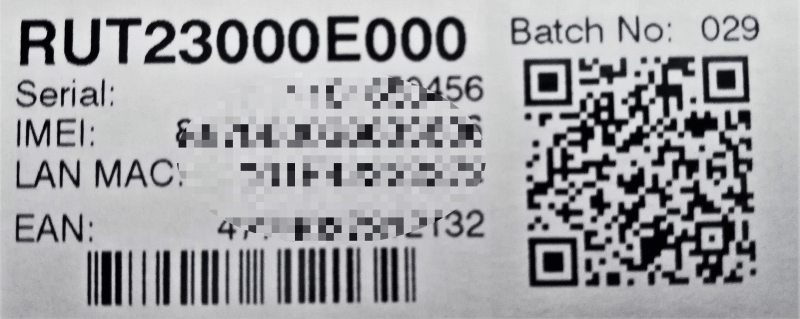
Mi router no aparece como conectado online
Si tras unos minutos tu router no aparece online con un punto verde realiza las siguientes comprobaciones:
- revisa el número de serie y la dirección MAC LAN
- revisa que el router tenga conexión a Internet y tenga correctamente asignado el servidor DNS para que pueda resolver la dirección rms.teltonika.lt del servidor RMS. Si tienes acceso al router puedes verficarlo en la pestaña RMS del menú System – Administration donde también puedes volver a forzar la reconexión del router al servidor RMS